Os relógios Garmin oferecem rastreamento de atividades fantástico, tornando-os um dos melhores smartwatches para fitness. Se você comprou um novo relógio Garmin ou mudou para um novo telefone Pixel, precisará emparelhá-lo novamente, mesmo se estiver alternando entre dispositivos Android. No entanto, seus dados são salvos entre telefones. Mostramos como emparelhar seu Garmin Watch com qualquer telefone Pixel, independentemente de você já ter usado dispositivos Garmin antes ou não. Se você for pego sem seu Garmin Watch, acompanhe seus passos com seu telefone Android.
Como preparar seu Garmin Watch para emparelhar com um novo telefone Android
Antes de emparelhar seu Garmin Watch com seu telefone Pixel, prepare-se executando estas tarefas:
- Ligue o Bluetooth no seu dispositivo Android.
- Carregue totalmente o seu Garmin Watch e ligue-o.
- Baixe o aplicativo Garmin Connect.
- Faça login no aplicativo Garmin Connect.
- Permita que o aplicativo Garmin Connect acesse dispositivos próximos.
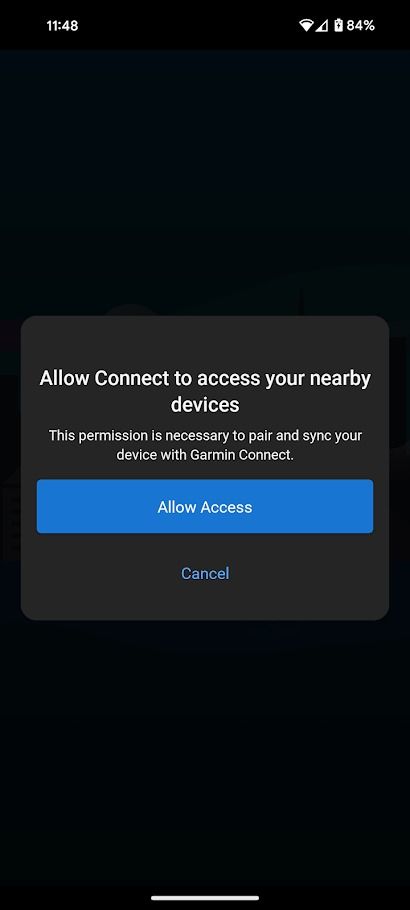
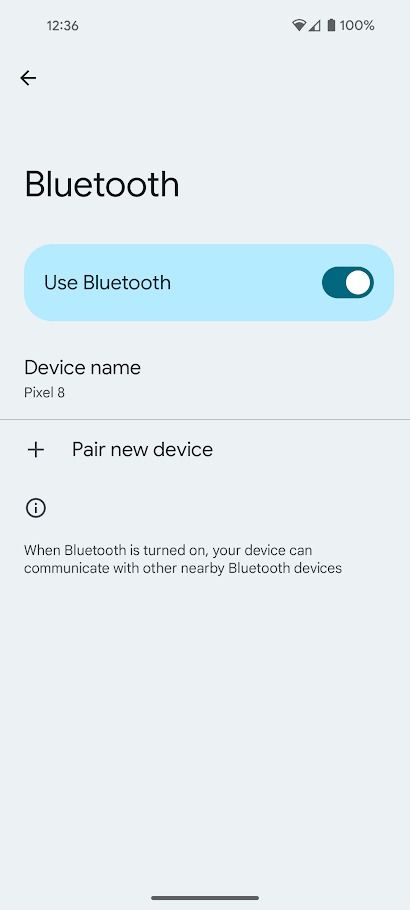
Não emparelhe o seu Garmin Watch através das configurações de Bluetooth do seu telefone. Use o aplicativo Garmin Connect para estabelecer uma conexão adequada.
Como emparelhar seu Garmin Watch com seu Google Pixel
Embora essas etapas sejam específicas para telefones Google Pixel, você pode segui-las para outros dispositivos Android. Siga nosso guia para emparelhar relógios Garmin com iPhones se você tiver um dispositivo iOS.
Se esta for a primeira vez que você usa o aplicativo Garmin Connect, o aplicativo o guiará automaticamente pelo passo a passo de conexão do dispositivo após fazer login. Se você já estiver conectado, siga as etapas abaixo para emparelhar seu Garmin Watch.
- Abra o Garmin Conectar aplicativo.
- Tocar Mais no canto inferior direito do aplicativo.
- Selecione Dispositivos Garmin.
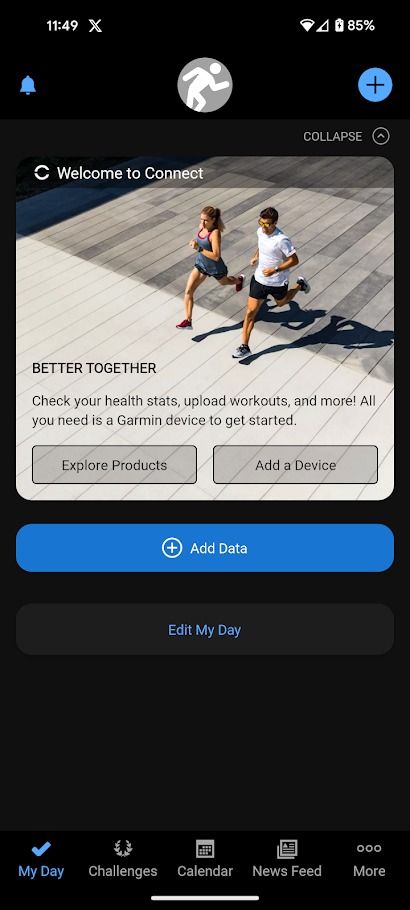
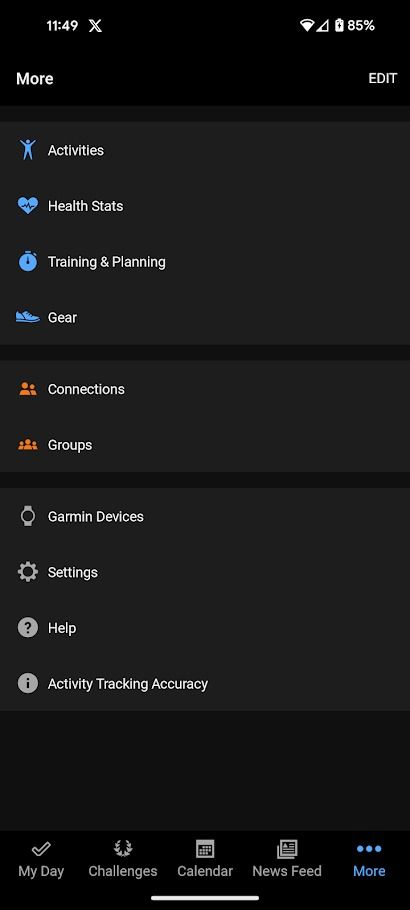
- Selecione Adicionar Dispositivo.
- Selecione seu dispositivo ou toque em Procure todos os dispositivos compatíveis.
- O aplicativo Garmin Connect detecta automaticamente seu Garmin Watch.
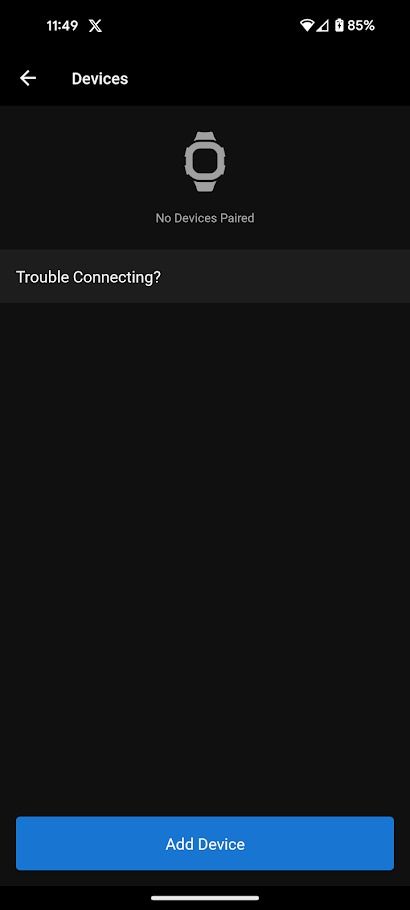
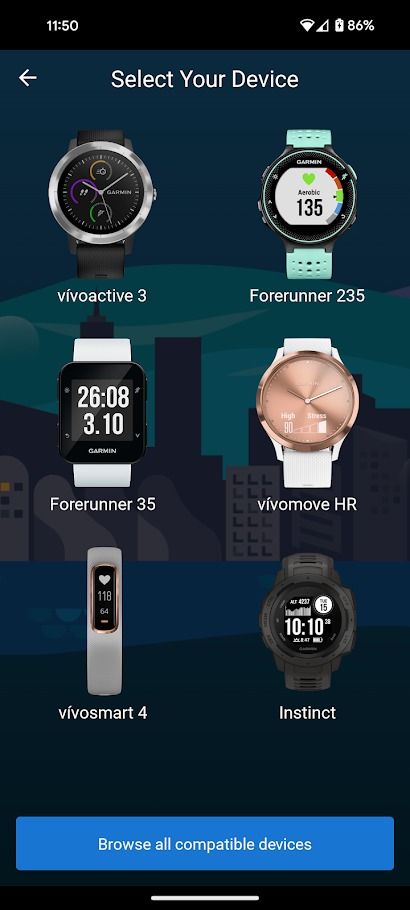
- Confirme a conexão do relógio no aplicativo.
- Siga as etapas para adicionar sua programação de sono, configurações de notificação, metas, permissões de localização e muito mais. Você pode personalizar essas configurações posteriormente.
- Tocar Sincronize agora.
- Tocar Terminar para completar o emparelhamento.
Como configurar seu Garmin Watch no Google Pixel
O processo de emparelhamento orienta você nos principais recursos do seu Garmin Watch. O aplicativo possui outros recursos cruciais que você pode explorar antes de usar seu dispositivo Garmin.
Depois de emparelhar seu Garmin Watch, o aplicativo solicitará que você configure recursos adicionais. Esses incluem:
- Música: vincule sua conta Spotify, Amazon Music ou Deezer.
- Wi-fi: conecte seu relógio Garmin a uma rede Wi-Fi local.
- Garmin Pagar: adicione o número do seu cartão, código de segurança e data de validade ao relógio para usar pagamentos sem contato. Nem todos os relógios Garmin suportam esse recurso.
- Segurança: Adicione contatos de emergência, detecção de incidentes e ativação SOS.
- LiveTrack: compartilhe uma visão em tempo real da sua localização com amigos e familiares durante uma atividade.
- Strava: vincule sua conta Strava para competir com amigos.

Como usar o Garmin Pay
Aproveite a conveniência de fazer pagamentos no seu pulso
Em seguida, baixe o aplicativo da loja Connect IQ. Os relógios Garmin não são compatíveis com a Google Play Store ou a Apple App Store. Você só pode usar aplicativos da loja Connect IQ.
A loja Connect IQ inclui aplicativos para mostradores de relógio, fitness, música, widgets e ferramentas diversas como Uber e SmartThings. É a sua única fonte de personalização, por isso recomendamos explorá-la.
Problemas comuns de emparelhamento do Garmin Watch e como corrigi-los
Se você tiver problemas ao emparelhar seu Garmin Watch, tente estas etapas para corrigir o problema.
O aplicativo Garmin Connect não consegue localizar seu Garmin Watch
Se o aplicativo Garmin Connect não conseguir encontrar seu relógio, talvez seja necessário colocá-lo no modo de emparelhamento. Para ativar o modo de emparelhamento, vá para Configurações > Bluetooth ou telefone > Emparelhar dispositivo móvel no seu relógio Garmin.
O emparelhamento falha durante a configuração
Se o aplicativo Garmin Connect localizar seu relógio com êxito, mas não conseguir emparelhá-lo, siga estas etapas para resolver o problema:
- Reinicie o Garmin Watch e o telefone.
- Certifique-se de não conectar seu Garmin Watch às configurações de Bluetooth do seu telefone. Se sim, remova-o.
- Verifique se o seu Garmin Watch não está emparelhado com outros dispositivos.
Se nenhuma dessas etapas funcionar, reinicie seu Garmin Watch antes de tentar novamente.
Seu Garmin Watch se desconecta frequentemente do telefone
Se a conexão Bluetooth falhar frequentemente entre o Garmin Watch e o telefone, verifique se há atualizações no Garmin Watch e certifique-se de que ele não esteja emparelhado com vários dispositivos.
Garmin Watch não recebe notificações
Este é um problema comum e geralmente pode ser resolvido verificando as configurações do seu Garmin Watch.
- Verifica a Widget/revisão de notificação está ativado.
- Verifique o seu Notificações configurações.
- Verificar Não perturbe está desligado.
Garmin Watch está emparelhado, mas não sincroniza dados
Em raras situações, o seu Garmin Watch emparelha-se com a aplicação Garmin Connect, mas não sincroniza dados. Geralmente, você pode resolver isso desemparelhando seu Garmin Watch do aplicativo e emparelhando-o novamente. No entanto, reinicie primeiro o telefone e o Garmin Watch.
Acompanhe suas metas de condicionamento físico com seu relógio
Os relógios Garmin são uma forma eficaz de monitorar suas metas de condicionamento físico, mas podem ser muito volumosos para o uso diário. Em vez disso, considere o mercado em rápido crescimento de anéis inteligentes. Os melhores anéis inteligentes permitem monitorar atividades físicas, dados de saúde, hábitos de sono e muito mais, sem a inconveniência de um smartwatch.

